Cara Mendaftar dan 5 Hal yang Bisa Kamu Lakukan Menggunakan Bing Webmaster Tools
Tahukah kalian kalau Bing adalah mesin pencari (search engine) terpopuler kedua setelah Google?
Itulah alasan mengapa Bing bisa kalian manfaatkan agar untuk mendapatkan trafik ke Blog kalian.
Bing adalah Search Engine atau mesin pencari buatan Microsoft, jadi ga heran kalau mesin pencari ini bisa sebegitu populer.
Sama seperti Google, Bing juga memiliki Tool untuk para Webmaster (atau anggaplah Blogger) yaitu Bing Webmaster Tools.
Bing Webmaster Tools ini menururt Saya hampir sama seperti Google Webmaster Tools, dan mungkin yang membedakan hanyalan tampilan dan juga ada beberapa fitur yang di BWT yang tidak dimiliki GWT, begitu juga sebaliknya.
Sebelumnya Saya sudah pernah membahas tentang cara mendaftar dan menggunakan Google Webmaster Tools, dan sekarang Saya akan membahas tentang Bing Webmaster Tools beserta hal-hal yang bisa kalian lakukan menggunanakan Bing ini.
Cara Mendaftar Bing Webmaster Tools
Untuk mendaftar di Bing Webmaster Tools, pastikan kalian sudah memiliki akun Microsoft. Klik disini jika kalian belum membuatnya.Jika sudah, sekarang lanjut ke tahap berikutnya...
1. Buka https://www.bing.com/webmaster di Browser kalian, dan Sign In dengan akun yang sudah kalian buat tadi.
2. Masukan URL dari Blog kalian pada bagian yang ditunjuk anak panah, lalu klik ADD.
3. Sekarang masukan Sitemap dari Blog kalian, cukup tuliskan namablog.blogspot.com/sitemap.xml. Lalu klik ADD.
Jika kalian baru pertama kali mendafarkan Blog ke Bing Webmaster Tools, nantinya kalian akan disajikan formulir pendaftaran sebagai berikut :
- First Name - Last Nama, isi dengan nama depan dan nama belakang kalian.
- Job Role, dikosong kan saja.
- Company or organization Name/Size, Isi sesuai data Blog kalian, asal-asalan juga silahkan.
- Contact Phone, isi dengan nomor telepon kalian yang aktif pastinya.
- City, kota kalian tinggal.
- State/Province, isi dengan provinsi daerah kalian.
- Country or region, pastinya Indonesia.
Dan sisanya terserah kalian mau dipiliah yang mananya.
Tapi karna ini bukan pertama kalinya Saya mendaftar Bing Webmaster Tools, jadi Saya akan skip langkah tersebut.
4. Setelah itu pada Option 2, salin kode seperti yang ditunjunkan panah dibawah ini. Ini adalah kode untu mem-verifikasi kepemilikan Blog kalian.
5. Sekarang masuk ke dasbor Blog kalian, dan buka bagian Template > Edit HTML. Klik Ctrl + F (find), dan cari kode <head>. Setelah itu paste kode verifikasi Bing tadi di bawah kode <head>. Jangan lupa klik Save template jika sudah.
7. Setelah itu kembali ke Bing Webmaster Tools tadi dan klik VERIFY, dan tunggu sampai selesai.
5 fitur Bing Webmaster Tools yang bisa kamu manfaatkan sekarang juga!
Sebenernya ga cuman 5 fitur yang bisa kalian manfaatkan dengan Bing Webmaster Tools ini, tapi karna ini masih permulaan jadi cukup manfaatkan 5 fitur ini saja, yaitu :
1. Cek apakah Blog Kamu Mobile Friendly atau tidak
Buka bagian Diagnostics & Tools > Mobile Friendliness Test.
Dan nanti akan disajikan box untuk mengisi URL dari Blog kalian. Setelah itu klik Analyze.
Dan tunggu sampai selesai, ini contoh dari situs yang Mobile Friendly :
2. Riset keyword kecil-kecilan
Ini salah satu tool dari Bing yang bisa membantu kalian untuk mendapatkan keyword yang tepat untuk Blog kalian.
Untuk bagian 'kecil-kecilan'-nya karena tool ini masih dalam tahap Beta, jadi mungkin ga sehebat tools keyword research lainnya yang tersebar di Internet.
Cara menggunakanya buka bagian Diagnostics & Tools > Keyword Research.
Lalu ubah Country/Region menjadi Indonesia, dan Language-nya menjadi English (Indonesia). Setelah itu silahkan bereksperimen dengan tool milik Bing ini...
3. Melihat kode yang dirayapi oleh Bingbot
Kalau Google punya Googlebot sebagai robot perayapanya, Bing punya Bingbot sebagai robotnya.
Tool ini digunakan untuk melihat bagian kode mana saja dari Blog kalian yang akan terbaca dan yang tidak terbaca oleh Bingbot.
Cara menggunakanya tinggal buka bagian Diagnostics & Tools > Fetch as Bingbot.
Dan masukan URL yang akan kalian tes, lalu klik Fetch :
Setelah itu akan muncul kode dari Blog kalian yang terbaca oleh Bingbot, tapi sayangnya Fetch as Bingbot ini hanya menampilkan kodenya saja. Berbeda dengan Fetch as Google (GWT) yang dapat mem-visualisasikan apa yang 'dilihat' oleh Googlebot, tapi emang agak rumit makenya.
4. Cek sumber dan kelengkapan kode Blog kalian
Tool yang satu ini bisa dibilang gabungan dari Scheme.org, OpenGraph Debugger, dan beberapa situs sejenisnya. Cara menggunaknaya :Pertama buka bagian Diagnostics & Tools > Markup Validator.
Dan tulis URL dari Blog kalian (bebas, mau Homepage, artikel, atau halaman statis), lalu klik Validate. Dan nanti akan muncul sumber kode dari Blog kalian, seperti kode Schema.org, Open Graph, Microformats, dan sebagainya.
5. Cek SEO dari Blog kalian
Kalian mungkin pernah mecoba chkme.com untuk mengecek nilai dari SEO Blog kalian sebelumnya, yang ini hampir sama seperti itu, hanya saja tidak disimpulkan dalam bentuk nilai, tapi hanya memberitahu saja apa yang perlu diperbaiki.
Cara menggunakanya buka bagian Diagnostics & Tools > SEO Analyzer.
Lalu masukan URL dari Blog kalian, dan klik Analyze.
Setelah itu pada SEO Suggestions akan muncul keterangan apa saja yang perlu diperbaiki dari Blog kalian. Diikuti atau tidaknya terserah kalian.
Itulah 5 hal yang bisa kalian lakukan menggunakan Bing Webmaster Tools, kalian juga pasti tau kalo masih banyak fitur lainnya yang tidak Saya jelaskan disini..
Jadi silahkan bereksperimen sendiri...
Itulah 5 hal yang bisa kalian lakukan menggunakan Bing Webmaster Tools, kalian juga pasti tau kalo masih banyak fitur lainnya yang tidak Saya jelaskan disini..
Jadi silahkan bereksperimen sendiri...



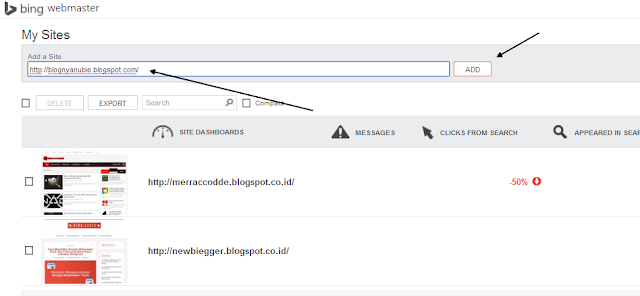






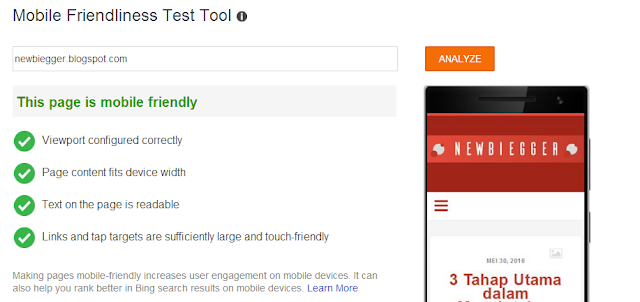
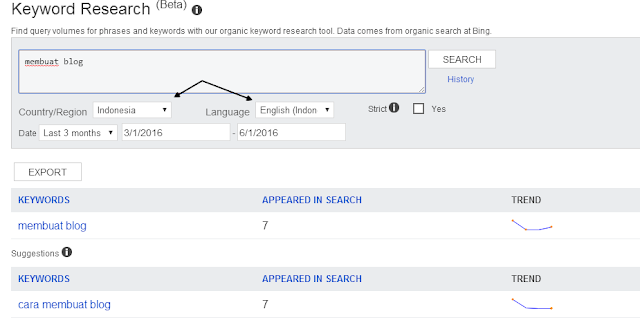

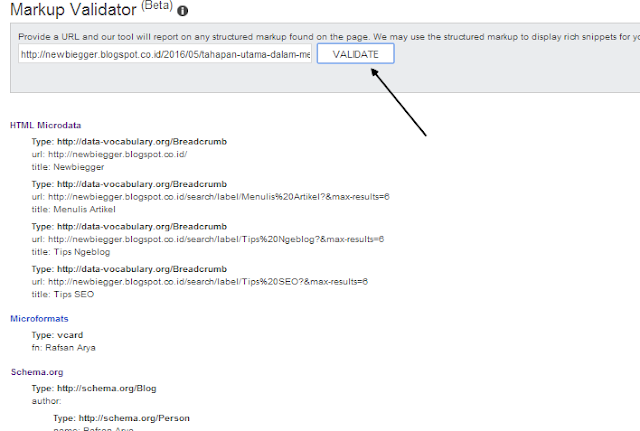

1 comments:
KomentarMakasih artikelnya sangat membantu
BalasJangan membuang waktu Anda dengan meminta izin di komentar!